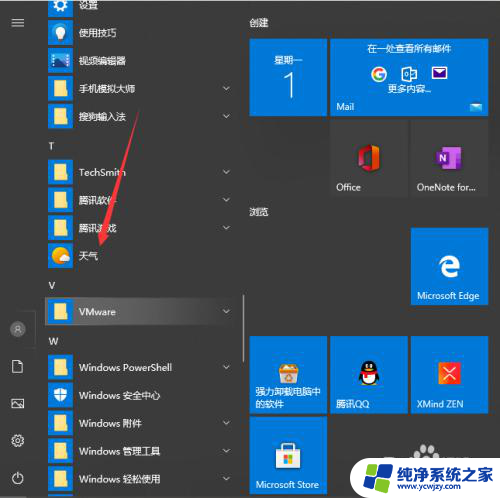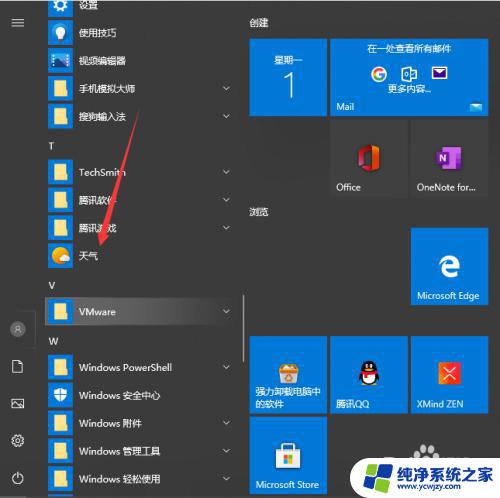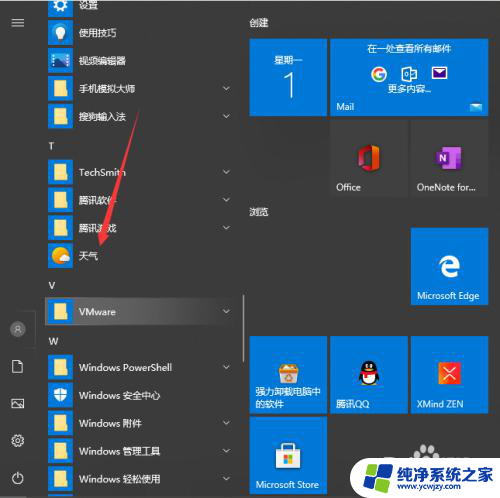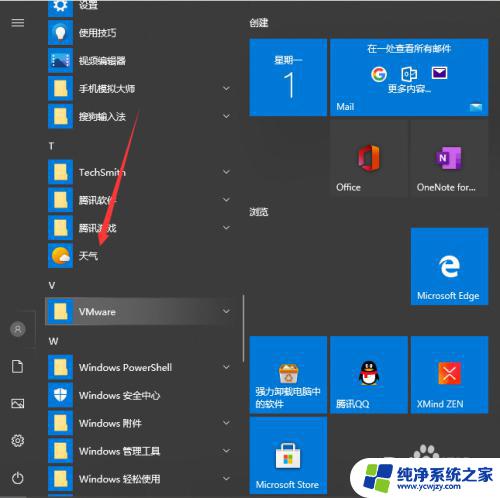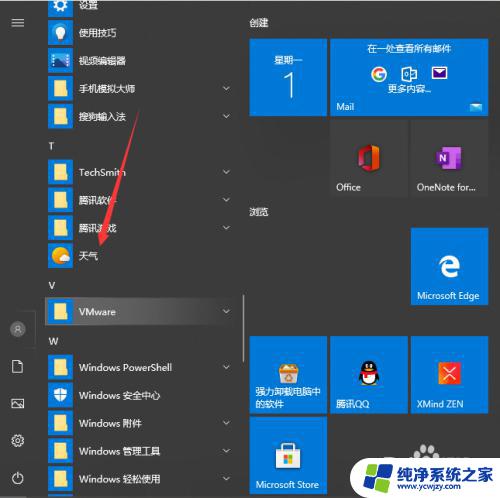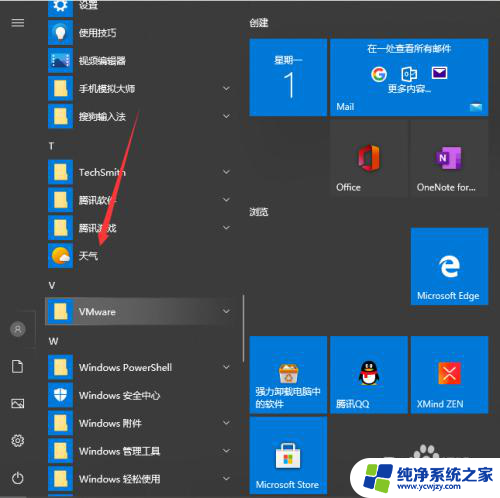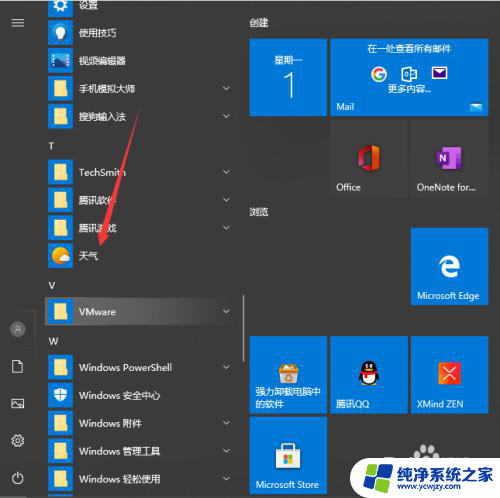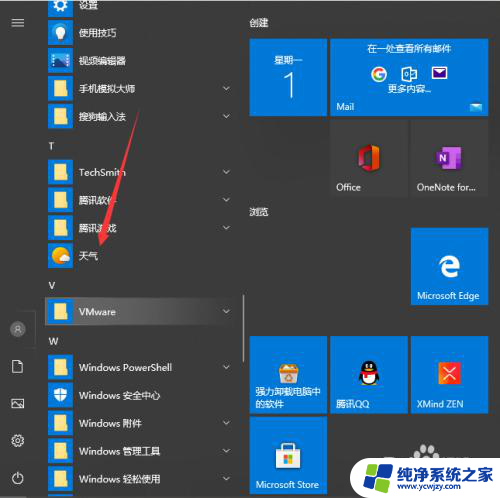桌面怎么显示天气预报和时间 Win10系统桌面时间日期和天气怎么显示
更新时间:2023-12-09 13:51:01作者:yang
随着科技的不断进步,我们的生活变得越来越便利,在Win10系统中,我们不仅可以通过桌面显示时间和日期,还可以轻松查看天气预报。这一功能的实现,让我们无需打开手机或电视等设备,即可了解即将到来的天气情况。无论是出门旅行还是日常生活,这个小小的天气预报功能都能帮助我们更好地安排时间和计划行程。接下来让我们一起探索Win10系统中如何在桌面上显示时间、日期和天气预报,带来更便捷的生活体验。
操作方法:
1.首先是天气设置,我们可以先点击左下角菜单.找到并选择”天气“按钮。
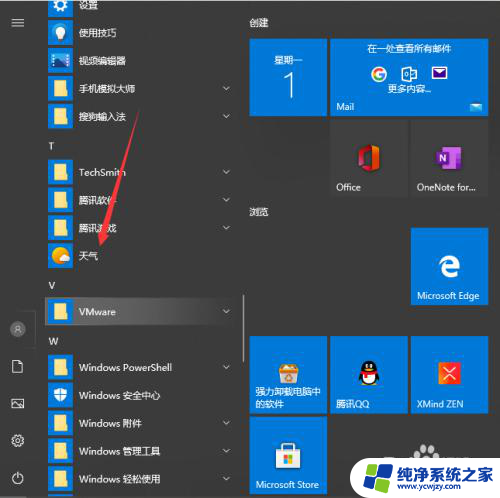
2.进入天气界面就可以看到当地的天气情况,还有近些日子的天气预报。
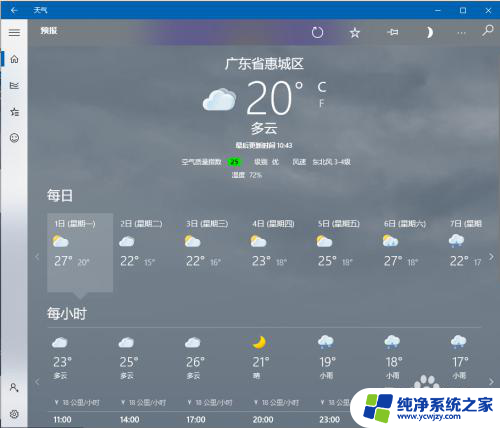
3.往下滑还可以看到一些详细的说明。
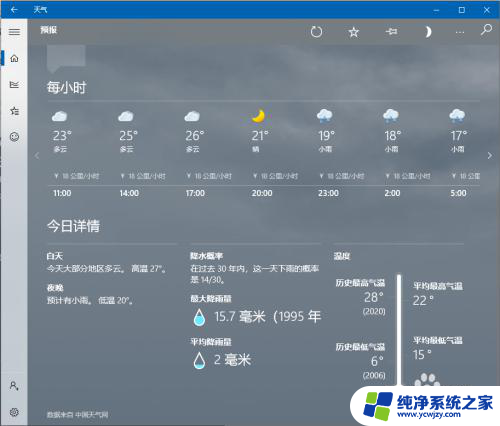
4.关于桌面时间天气的。可以看到现在只能看到时间,没办法看到日期,来看看具体的设置。
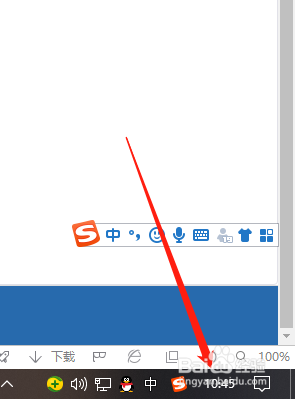
5.鼠标右键点击桌面下方任务栏空白地方然后进入任务栏设置。

6.将使用小任务栏按钮关掉就好啦。
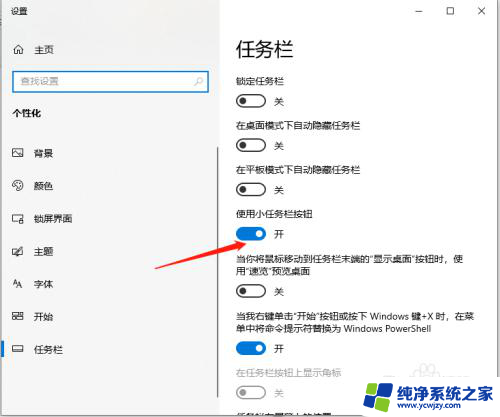
7.之后就可以看到时间和日期都会一起显示了。
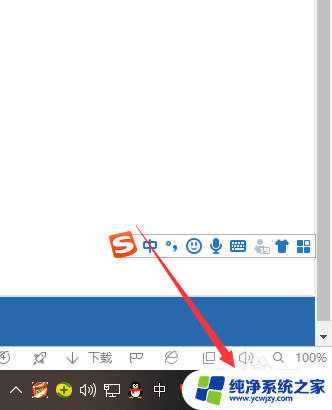
以上就是桌面显示天气预报和时间的全部内容,如果遇到这种情况,你可以根据以上操作来解决,非常简单快速,一步到位。